Wer viele Mails erhält und vielleicht sogar geschäftlich eingebunden ist, kennt dieses Problem sicherlich. Die wichtigen Informationen gehen in der E-Mail-Flut verloren. Es wird sehr viel Zeit mit dem Aufsuchen der richtigen Nachricht verschwendet. Dieses Problem kann sehr leicht gelöst werden.
1. Als erstes muss die Ansicht geändert werden.
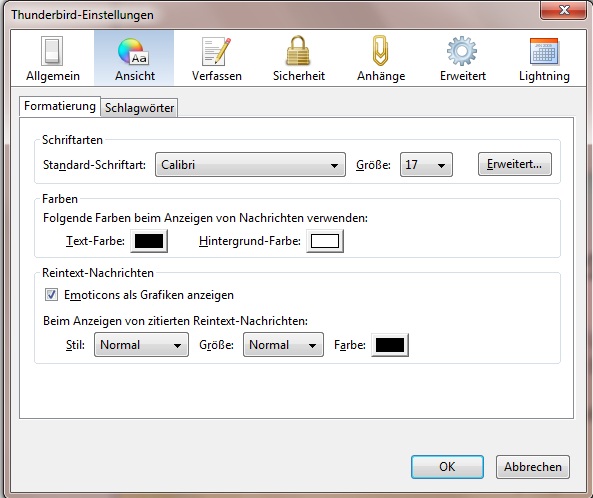
[Ansicht ändern]
Wie auf dem Screenshot abgebildet wird dafür die "Ansicht" gewählt und anschließend "Sortieren nach > Gruppiert nach Thema" gewählt. Dies hat zur Folge, dass eine Zugehörigkeit der Nachrichten hergestellt wird.
2. Die Zugehörigkeit
In dieser Übersicht sind jetzt nur 3 Mails vorhanden. Diese stammen alle vom selben Absender.
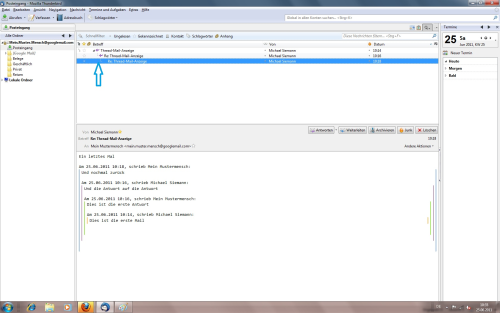
[Zugehörigkeit]
Der Pfeil markiert die Verbundenheit. Auch wenn andere E-Mail eingehen, bleiben diese miteinander verknüpft und werden als Einheit angezeigt. Dies erleichtert das Auffinden von wichtigen Informationen. So kann die E-Mail-Konversation eher als Unterhaltung verstanden werden. Die wichtigen Informationen, zu einem Thema, werden immer gebündelt dargestellt.
3. Der richtige Umgang
Damit dieses System bestmöglich funktioniert sollte einiges beachtet werden. Wird eine Antwort ausgewählt und anschließend auf "Antworten" geklickt, so wird eine Zugehörigkeit erstellt. Daher sollte für neue Themen grundsätzlich auch eine neue Konversation gestartet werden. Die Eingabe eines eindeutigen Betreffs erleichtert das spätere Auffinden von Informationen. Wird hingegen immer auf die nächstbeste E-Mail wieder geantwortet, ist es nicht viel übersichtlicher. Der einzige Vorteile wäre dann, dass E-Mails des selben Autors beieinander gelagert wären.
Tipp: Aber nicht jeder ist mit dieser Form der Sortierung einverstanden. Viele Menschen haben sich an die Standardsortierung gewöhnt und wollen diese nun nicht mehr anders haben. Dennoch schadet eine probeweise Umstellung niemanden. Durch das erneute Auswählen von "Ansicht" und anschließend "Sortieren nach > Nicht gruppiert" wird der Ursprungszustand wieder hergestellt.
Eine gewisse Eingewöhnungszeit ist für die neue Sortierung normal. Ist diese erst einmal überwunden, wird die Arbeit durch diesen kleinen Trick jedoch enorm erleichtert.


.,.. gibt es nicht!!!
Oder sind wir blind??